Kung gusto mong malaman kung ano ang MSI Afterburner, napunta ka sa tamang lugar. Suriin ang sumusunod na nilalaman at tuklasin kung ano ito at kung saan mo ito mada-download.
Ano ang MSI Afterburner?
Ang MSI Afterburner ay isang software application na binuo ng MSI. Ito ay isang utility na application na nagpapahintulot sa iyo na subaybayan at i-overclock ang iyong GPU . Maaari mong tingnan ang iyong view ng detalyadong impormasyon ng iyong graphics hardware, o isaayos ang mga setting ng iyong GPU, gaya ng GPU clock speed, GPU boltahe, memory clock speed, fan speed, at higit pa.
Ang MSI Afterburner ay isang libreng application. At kahit na ito ay isang programa ng MSI, gumagana ito sa mga graphics card mula sa halos lahat ng mga tatak. Maaari mong i-download ito sa Pahina ng afterburner ng MSI website.

I-click ang tab na Mga Download at makikita mo ang link sa pag-download.
Marahil ay i-o-overclock mo ang iyong GPU gamit ang tool na ito, o nakakita ka ng ilang isyu sa iyong graphics card dito. Sa mga kasong ito, dapat mong i-update ang iyong graphics driver upang maiwasan ang mga isyu at matiyak na gumagana nang maayos ang iyong hardware.
Kung wala kang oras, pasensya o kakayahan sa computer na i-update nang manu-mano ang driver ng graphics, maaari mo itong awtomatikong gawin gamit ang Madali ang Driver .
Awtomatikong makikilala ng Driver Easy ang iyong system at hahanapin ang tamang driver para dito. Hindi mo kailangang malaman nang eksakto kung anong sistema ang pinapatakbo ng iyong computer, hindi mo kailangang ipagsapalaran ang pag-download at pag-install ng maling driver, at hindi mo kailangang mag-alala na magkamali kapag nag-i-install.
Maaari mong awtomatikong i-update ang iyong driver gamit ang LIBRE o ang Pro na bersyon ng Driver Easy. Ngunit sa Pro na bersyon ay nangangailangan lamang ng 2 pag-click:
- I-download at i-install ang Driver Easy.
- Patakbuhin ang Driver Easy at i-click ang I-scan ngayon pindutan. Pagkatapos ay i-scan ng Driver Easy ang iyong computer at makita ang anumang problema sa driver.
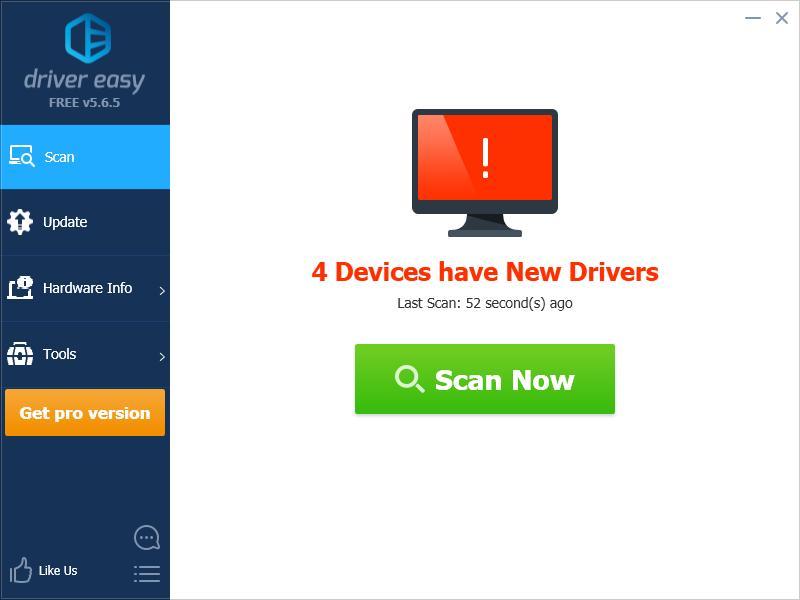
- I-click ang Update button sa tabi iyong graphics card upang i-download ang pinakabago at tamang driver para dito, pagkatapos ay maaari mo itong i-install nang manu-mano. Maaari mo ring i-click I-update Lahat upang awtomatikong i-download at i-install ang tamang bersyon ng lahat ng driver na nawawala o hindi napapanahon sa iyong system (nangangailangan ito ng Pro na bersyon – sasabihan kang mag-upgrade kapag na-click mo ang I-update Lahat).
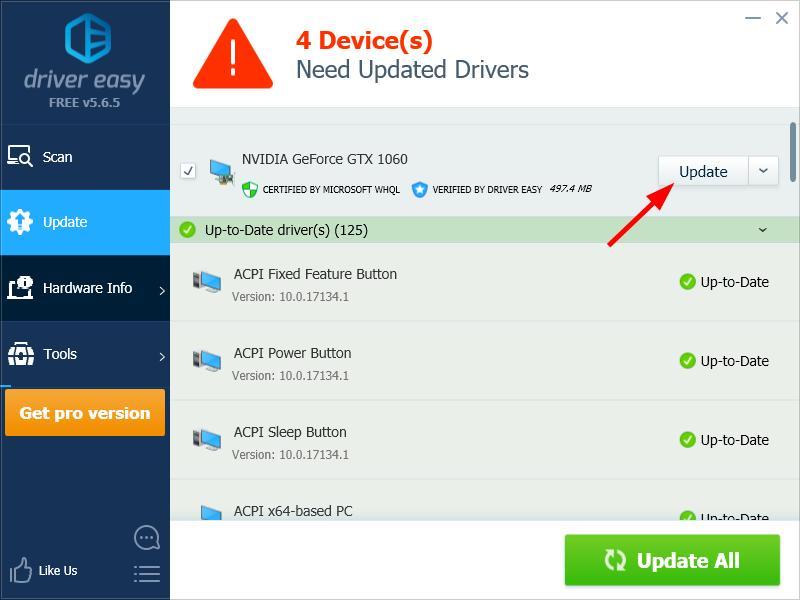
Magagawa mo ito nang libre kung gusto mo, ngunit ito ay bahagyang manu-mano.
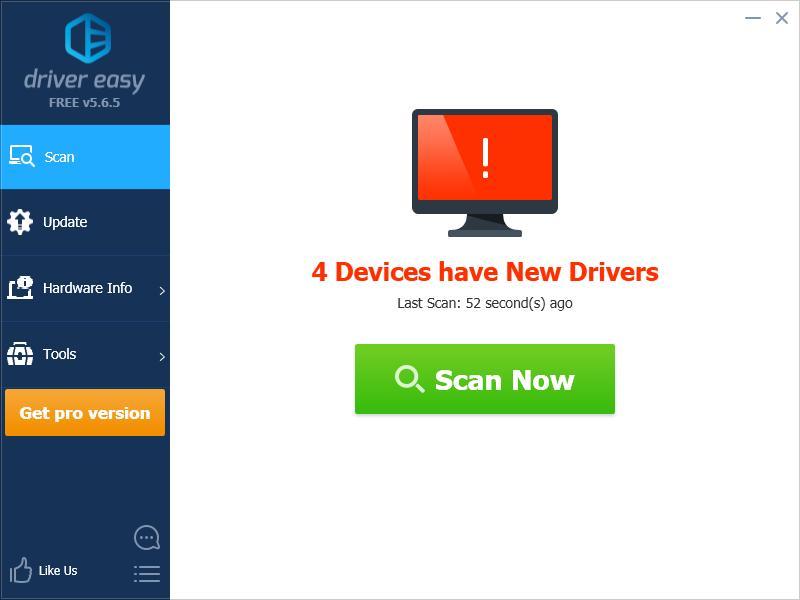
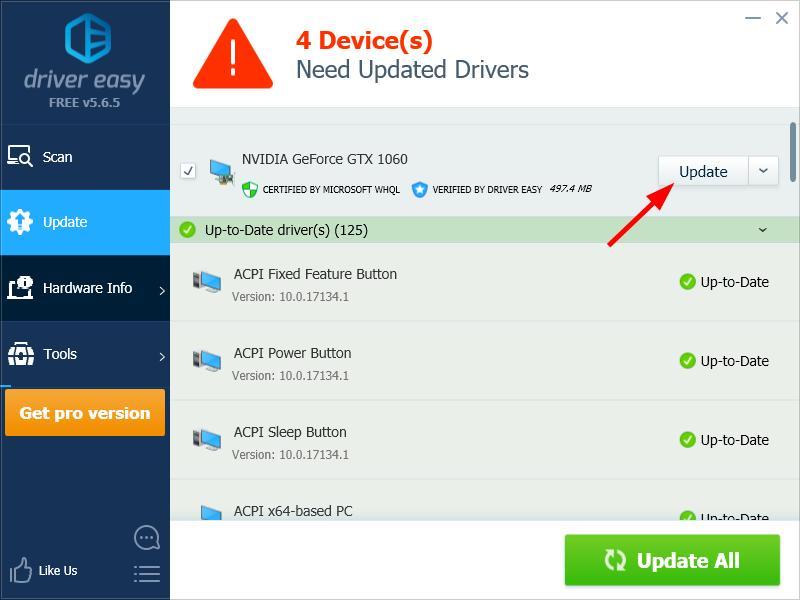

![[Nalutas] Namamatay na Banayad na Isyu sa Tunog](https://letmeknow.ch/img/knowledge/89/dying-light-sound-issue.jpg)
![[Nalutas] Mga Bumabagsak na Mga frame ng OBS - 2021 Mga Tip](https://letmeknow.ch/img/technical-tips/71/obs-dropping-frames-2021-tips.jpg)



